Dans un environnement VMware vSphere doté d’un serveur vCenter, on peut définir des alarmes afin d’être averti de la survenue de différents types d’évènements, et définir des réactions automatiques.
Nous allons faire un petit survol rapide de cette fonctionnalité. Ce n’est pas bien compliqué, mais quand on ne connait pas il faut bien apprendre.
Nous ferons donc un petit TP en page 2.
Niveaux de sévérité
Les alarmes possèdent trois niveaux de sévérité :
- Normal : Vert
- Avertissement : Jaune
- Alerte : Rouge
C’est l’administrateur qui défini la sévérité de l’alarme lors de sa création.
Types d’alarmes
Les alarmes peuvent porter sur un grand nombre de critères de surveillance. En fait, tout ce qui est logué dans vCenter peut faire l’objet d’une alarme si vous le souhaitez. Je ne peux pas lister toutes les possibilités, mais dites-vous que n’importe quelle fonction de vCenter peut sûrement être surveillée.
Vous pouvez par exemple surveiller :
- L’état de fonctionnement d’un hôte, du statut de sa RAM, de son processeur, ses ventilateurs… Ou encore mettre une surveillance sur tous les hôtes d’un coup.
- Surveiller l’état des ressources d’une VM, ou de toutes également.
- Les messages d’erreur ou d’avertissement qui peuvent survenir lors d’opérations automatique ou manuelles, comme les créations de VM, les migrations, clonages, déplacements etc..
- Surveiller les différents composants de l’environnement (HA, DRS, FT…)
Bref, tout peut faire l’objet d’une alarme.
- Au passage, vous avez sûrement constaté qu’il y a un volet Alarms en bas de l’interface de vSphere Client :
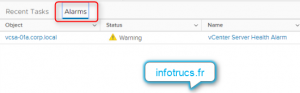
Les objets surveillés
Vous pouvez configurer des alarmes sur tous les objets présents dans vCenter. Il faut savoir que le système d’alarmes s’appuient sur l’arborescence de vos objets vCenter.
- Si je sélectionne par exemple l’objet Serveur vCenter, je pourrais mettre des alarmes impliquant tous les hôtes, ou toutes les VM, ou tous les datastores etc.
- Si je sélectionne une VM, je ne pourrais mettre des alarmes impliquant que cette VM.
Explication en images.
Alarmes sur le serveur vCenter
-Cliquez sur Hosts and Clusters puis sélectionnez le serveur vCenter, soit l’objet le plus haut dans l’arborescence :
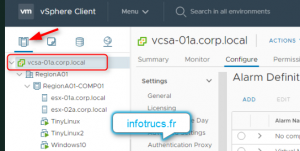
~~~~~~~~~~~~~~~~~~~~~~~~~~~~~~~~~~~~~~~~~~~~
-Cliquez alors sur l’onglet Configure, et sous Security, cliquez sur Alarm Definitions :
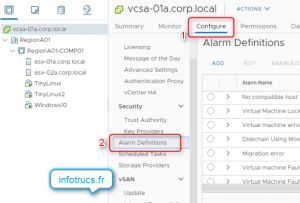
~~~~~~~~~~~~~~~~~~~~~~~~~~~~~~~~~~~~~~~~~~~~
-Cliquez alors sur le bouton Add pour créer une alarme :
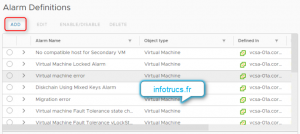
~~~~~~~~~~~~~~~~~~~~~~~~~~~~~~~~~~~~~~~~~~~~
-Déroulez alors le menu déroulant Target type et vous verrez que vous pouvez choisir entre les différentes catégories d’objets disponibles sur votre vCenter : hôtes, clusters, datastores, vm etc…
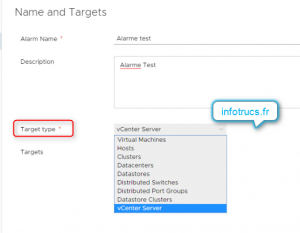
- Voyons maintenant la création d’alarme sur une VM spécifique.
Alarmes sur une VM
-Maintenant, sélectionnez une VM puis allez dans Configure / Alarm Definitions puis cliquez sur Add comme tout à l’heure. Vous constatez alors que le menu déroulant ne vous propose que l’objet Virtual Machine : l’alarme n’impliquera donc que cette VM :
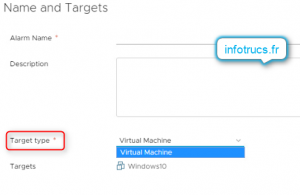
~~~~~~~~~~~~~~~~~~~~~~~~~~~~~~~~~~~~~~~~~~~~
-Tout ça pour expliquer que l’objet que vous sélectionnez définira les possibilités pour les alarmes créées. Plus vous remontez dans l’arborescence et plus vos alarmes seront générales. D’ailleurs, dans la liste Alarm Definitions, vous trouverez une colonne Defined In indiquant sur quel objet est positionnée l’alarme :
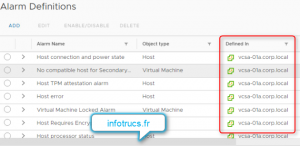
~~~~~~~~~~~~~~~~~~~~~~~~~~~~~~~~~~~~~~~~~~~~
-Vous pouvez développer une alarme existante pour afficher ses paramètres :
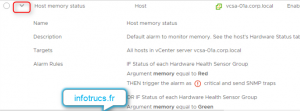
- Voyons ensuite à la page suivante comment créer une alarme sur une VM.


